Xmind思维导图怎么对同一层的主题进行修改?Xmind绘制思维导图的时候,想要对一层次的主题或节点的格式进行修改,该怎么编辑呢?下面我们就来看看详细的教程,需要的朋友可以参考下
思维导图编辑时,往往需要对同一层次的主题或节点的格式进行修改,方法如下:
1、如图,若想将最后一层节点字体颜色由黑色改为红色。

2、选择其中一个二级节点,按下快捷键“Ctrl+Shift+A”,将选中所有同层次二级节点。如图:

3、继续选择下一层次节点,按下快捷键“Ctrl+Alt+A”,将选中所有的第三层节点 ,如图。
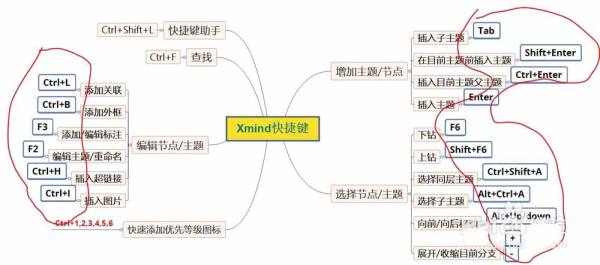
4、按第三步操作,继续按下快捷键“Ctrl+Alt+A”,将选中所有的第四层节点 ,如图。而后,右键单击某一节点可以整个层次的节点字体颜色进行设置。

相关推荐:
以上就是Xmind思维导图怎么对同一层的主题进行修改?的详细内容,更多请关注0133技术站其它相关文章!








